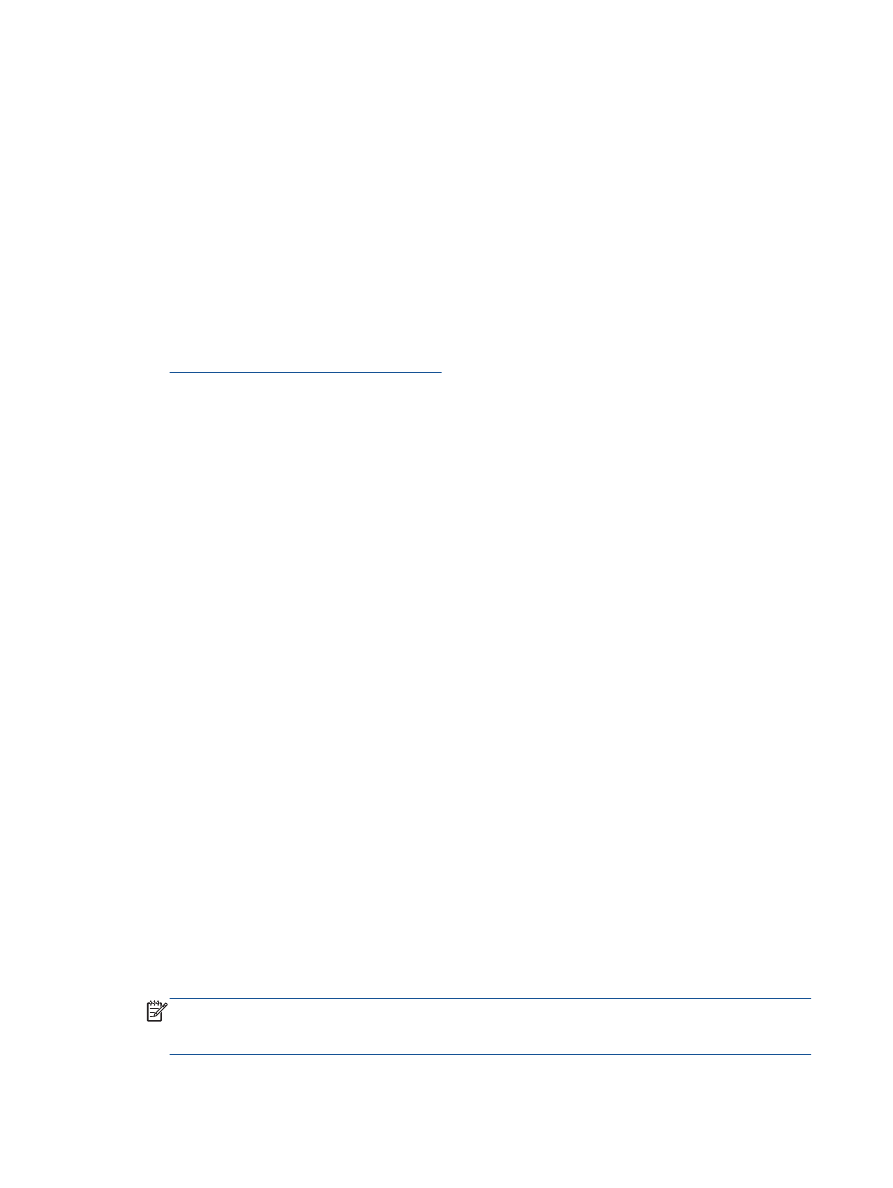
Сканування на комп’ютер
Для сканування на ПК принтер і комп’ютер має бути під’єднано та ввімкнено
. Виконувати
сканування можна за допомогою відповідних елементів на контрольній панелі або на
комп’ютері
. Для швидкого сканування сторінки та створення файлу даних зображення
використовуйте елементи керування на контрольній панелі
. Виконуйте сканування за
допомогою програми на комп’ютері
, якщо потрібно відсканувати кілька сторінок в один файл,
визначити формат файлу для сканування чи внести зміни до відсканованого зображення
.
Підготовка до сканування включає
1.
Завантажте оригінал у пристрій автоматичної подачі документів
(стороною друку вгору)
або розташуйте його у правому передньому куті скла сканера
(стороною друку вниз).
Для отримання додаткової інформації про завантаження оригіналу див
. розділ
Завантаження оригіналу на сторінці
27
.
2.
Запустіть сканування
.
Сканування з контрольної панелі принтера
1.
Виберіть
Scan (Сканування) на екрані Home (Головний) на дисплеї принтера. Якщо на
дисплеї не відображається пункт
Scan (Сканування), натисніть кнопку Home (Головний), а
потім натискайте кнопки
Up (Угору) і Down (Униз), доки не відобразиться пункт Scan
(Сканування).
2.
Виберіть
Scan to Computer (Сканувати на комп’ютер).
3.
Виберіть на дисплеї принтера комп’ютер
, на який слід виконати сканування.
Якщо ваш комп’ютер не відображається у списку пристроїв на дисплеї принтера
,
упевніться
, що комп’ютер підключено до принтера за допомогою USB-кабелю.
Сканування з комп’ютера
1.
Залежно від операційної системи
, щоб відкрити програмне забезпечення принтера,
виконайте одну з наведених нижче дій
.
●
Windows 8. У меню Пуск клацніть порожню область правою кнопкою миші, виберіть
Все программы
(Усі програми) на панелі програм, а потім клацніть піктограму з
назвою принтера
.
●
Windows 7, Windows Vista та Windows XP. На робочому столі комп’ютера натисніть
кнопку Пуск
, виберіть Все программы (Усі програми), а потім – HP, HP Officejet 2620
series та HP Officejet 2620 series.
2.
У програмне забезпечення принтера клацніть піктограму
Print, Scan & Fax (Друк,
сканування та факс
), після чого виберіть Scan a Document or Photo (Сканувати документ
чи фотографію
).
3.
Виберіть потрібний тип сканування в контекстному меню та натисніть кнопку
Scan
(Сканувати).
ПРИМІТКА.
Якщо вибрано
Show Scan Preview (Попередній перегляд відсканованого
зображення
), ви зможете редагувати відскановане зображення у вікні попереднього
перегляду
.
34 Розділ 5 Копіювання та сканування
UKWW
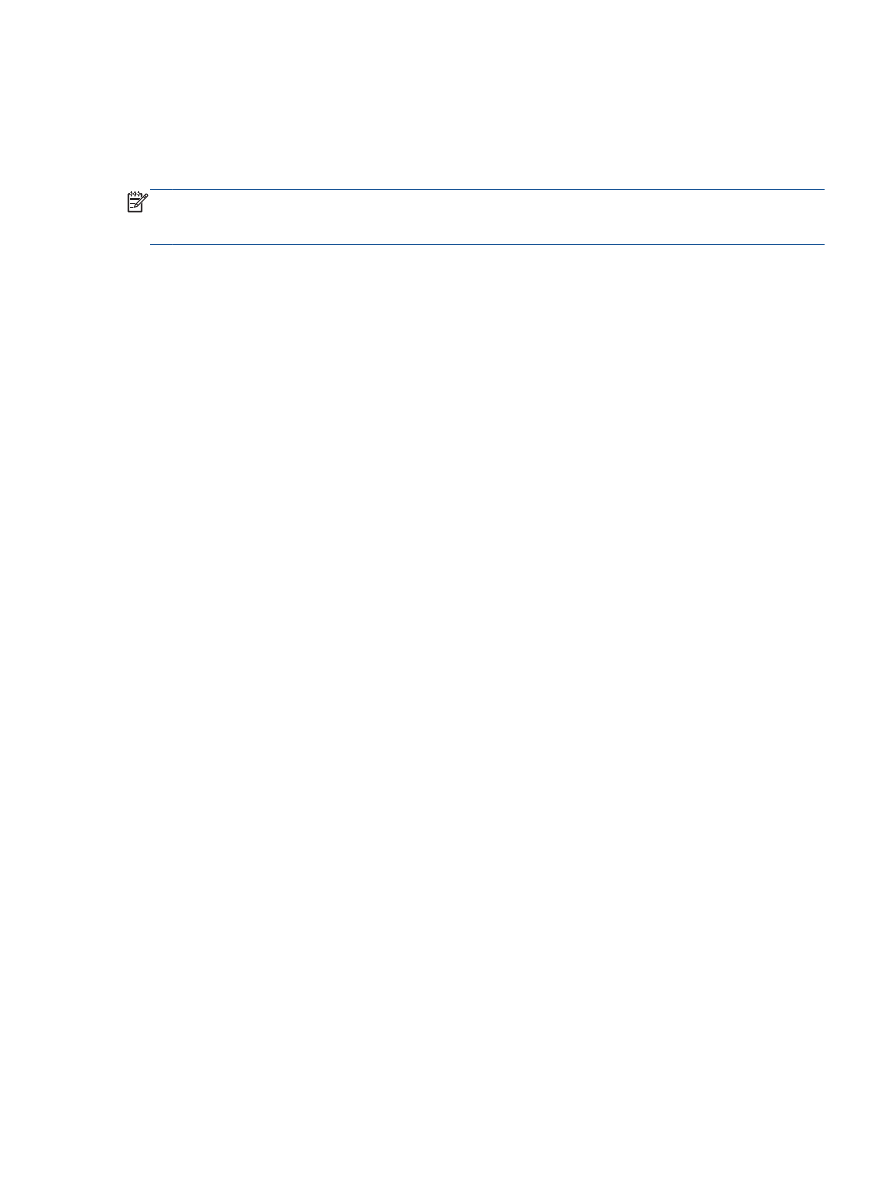
4.
Виберіть
Save (Зберегти), щоб програма залишалася відкритою для сканування іншого
зображення
, або виберіть Done (Готово), щоб вийти з неї.
5.
Після збереження відсканованого зображення в папці вона відкриється у вікні Провідника
Windows.
ПРИМІТКА.
Функція сканування може одночасно використовуватися на обмеженій кількості
комп’ютерів
. Виберіть Scan (Сканування) на дисплеї принтера, щоб переглянути список
доступних для сканування комп’ютерів
.
UKWW
Сканування на комп’ютер
35